

Por Vernon Roderick, Última atualização: November 13, 2019
A atualização para o iOS 10 é muito empolgante por causa dos incríveis recursos que oferece aos usuários de iPhone ou iPad. Algumas delas incluem novos aprimoramentos nos Contatos, Correio de Voz, Notas e Calendário, bem como atualizações específicas, como pesquisar pessoas e lugares por meio das Fotos, a capacidade de editar fotos brutas e ao vivo, usar a câmera como uma lupa , e muito mais para enumerar. A atualização pode ser considerada bem-sucedida se o dispositivo estiver funcionando bem após a instalação, com muitos usuários tendo uma transição suave da versão anterior do iOS para esta mais recente. No entanto, nem todos enfrentaram o mesmo resultado, pois alguns relataram ter encontrado problemas relacionados a desempenho lento, consumo rápido de bateria e uso de dados de celular após a atualização. Se você está lendo isso, pode estar tendo esses problemas no iPhone agora.
Parte 1: Razões para encontrar esses problemas após a atualização do iOS 10Parte 2: Resolvendo o desempenho lento após a atualização do iOS 10Parte 3: Resolvendo o esgotamento rápido da bateria após a atualização do iOS 10Parte 4: Resolvendo problemas de conectividade de rede após a atualização para o iOS 10Guia de vídeo: como corrigir vários problemas do sistema iOS
Seu objetivo para instalar iOS 10 é melhorar a forma como você usará seus dispositivos iPhone ou iPad e oferecer uma experiência de usuário totalmente nova. Mas se você está encontrando um desempenho lento em seu dispositivo após a atualização, isso pode fazer você se sentir incomodado e até se arrepender de ter atualizado para a versão mais recente. Mas esse problema é mais comum em modelos de dispositivos mais antigos, como iPhone 5, iPhone 5s, iPad 2 e iPad Mini 2. Se o seu iPhone ou iPad estiver entre esses modelos mais antigos, é a causa mais provável de problemas de desempenho lento e outros problemas do iPhone . No entanto, se o seu dispositivo for o mais recente, talvez seja necessário levá-lo a um centro de serviço autorizado da Apple para verificação do dispositivo.
Como o iOS 10 traz muito mais recursos e atualizações na experiência do usuário para dispositivos Apple, você pode usar ainda mais seu iPhone ou iPad, passando a maior parte do seu tempo livre navegando pelo dispositivo, assistindo a filmes ou jogando com ele . Isso pode eventualmente levar a um consumo rápido de bateria, mesmo que seu dispositivo seja o modelo mais recente. Outra causa bem conhecida desse problema de bateria é um bug relacionado ao hardware que desliga um dispositivo como se já estivesse sem bateria (enquanto os usuários lembram que ainda há alguma bateria restante) e quando o dispositivo foi conectado a uma fonte de energia elétrica, a barra da bateria de repente salta para 30%. Se você estiver enfrentando isso, talvez seja necessário obter a próxima atualização do iOS 10 após o iOS 10.1.1, pois essa atualização foi relatada como causando esse problema na barra de porcentagem da bateria.

Se você também está enfrentando esse problema irritante de não conseguir se conectar à rede de dados da sua operadora de celular, ou mesmo apenas na configuração do Wi-Fi em casa ou na sua área, a atualização pode ter causado essa falha de conectividade de rede no seu dispositivo. Ou a atualização tem uma configuração incorreta para os recursos de rede do dispositivo ou faltam componentes de software responsáveis por estabelecer uma rede móvel ou Wi-Fi.
Se o desempenho do seu iPhone ou iPad estiver lento após a atualização do sistema operacional para o iOS 10, tente executar cada um dos procedimentos a seguir e veja em cada extremidade se esse problema foi corrigido ou se o desempenho do dispositivo melhorou:
Redefinir todas as configurações do seu iPhone ou iPad pode ajudar a melhorar o desempenho do seu dispositivo, pois essas configurações podem estar fazendo algo desnecessário em segundo plano, fazendo com que mais processos sejam executados sem que você esteja ciente deles. Mas a restauração para o padrão de fábrica acontecerá apenas nas configurações, enquanto seus arquivos, fotos, músicas e vídeos serão preservados. Se estiver pronto, você pode redefinir todas as configurações do seu dispositivo acessando Configurações > Geral > Reiniciar > Redefinir todas as configurações.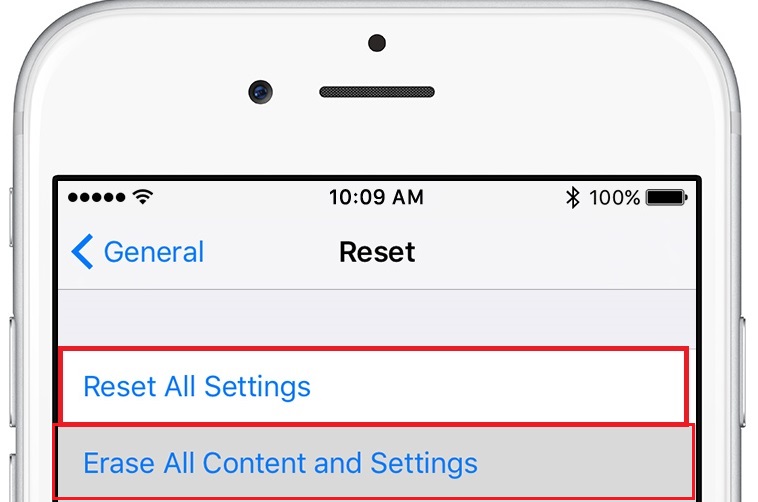
A atualização do aplicativo em segundo plano é responsável por baixar os dados antes de abrir o aplicativo que você selecionou para iniciar e usar, o que pode fazer com que esse aplicativo seja executado mais rapidamente. No entanto, para os outros aplicativos que você não está usando, você precisa desabilitar esse recurso, pois deixar de fazê-lo após a atualização para o iOS 10 pode prejudicar o desempenho do seu iPhone ou iPad. Para desativar a atualização de aplicativo em segundo plano, vá para Configurações > Geral > Background App Atualizar.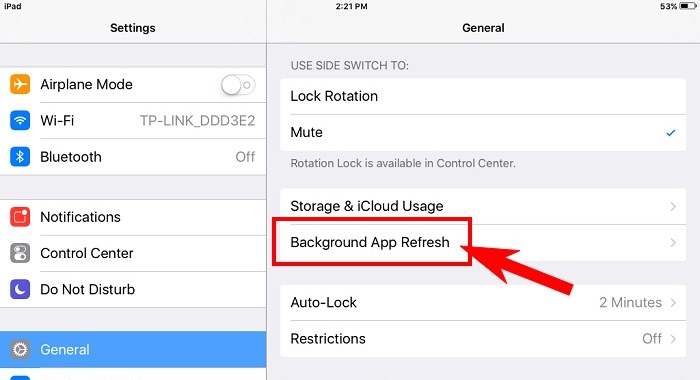
A atualização para o iOS 10 apresenta uma maneira muito interativa de conversar com sua família e amigos por meio do aplicativo iMessage, chamado de Efeitos de mensagem. Com isso, você pode iniciar conversas animadas com efeitos em cada mensagem a ser enviada, bem como nos emoticons. No entanto, esses efeitos podem afetar o desempenho do telefone, especialmente se você usa esse recurso com frequência. Para fazer isso, vá para Configurações > Geral > Acessibilidade > reduzir Movimento.
Se você mantém muitas fotos, vídeos e arquivos no seu iPhone ou iPad, eles podem afetar o desempenho do seu dispositivo, especialmente ao abrir muitos aplicativos e muitos deles foram fechados, mas seus processos ainda estão sendo executados em segundo plano. Liberar algum espaço de armazenamento pode dar lugar aos aplicativos em execução, o que pode melhorar a velocidade à medida que você os usa. Você pode excluí-los em massa ativando várias seleções ou usando um aplicativo de terceiros, como FoneDog - Apagador de dados do iOS.
Ao reiniciar seu dispositivo, você pode fechar alguns aplicativos e encerrar seus processos que estão sendo executados em segundo plano para liberar algum espaço para que seu telefone possa funcionar mais rapidamente. Você pode fazer isso pressionando longamente o botão Sleep ou Wake até que o controle deslizante vermelho apareça. Arraste este controle deslizante para a direita para desligar o dispositivo. Em seguida, ligue-o novamente pressionando e segurando o botão Sleep ou Wake.
Se você perceber que a bateria do seu iPhone ou iPad está acabando muito rápido, você pode fazer as soluções rápidas abaixo para resolver esse problema.
Como o iOS 10 apresenta uma maneira nova e empolgante de usar seu iPhone ou iPad, pode ter tentado instalar muitos aplicativos ou usar mais deles do que o normal. Mas você pode não estar ciente de que, ao fazer isso, sua bateria pode descarregar rapidamente, o que exigirá que você carregue seu dispositivo com frequência. Se você é um usuário pesado, você deve sempre monitorar como os aplicativos que você está usando consomem energia, e isso pode ser feito acessando Configurações > Uso > Uso da bateria. Você pode verificar aqui quais aplicativos têm altas utilizações de bateria e decidir quais fechar para prolongar a vida útil da bateria do seu dispositivo.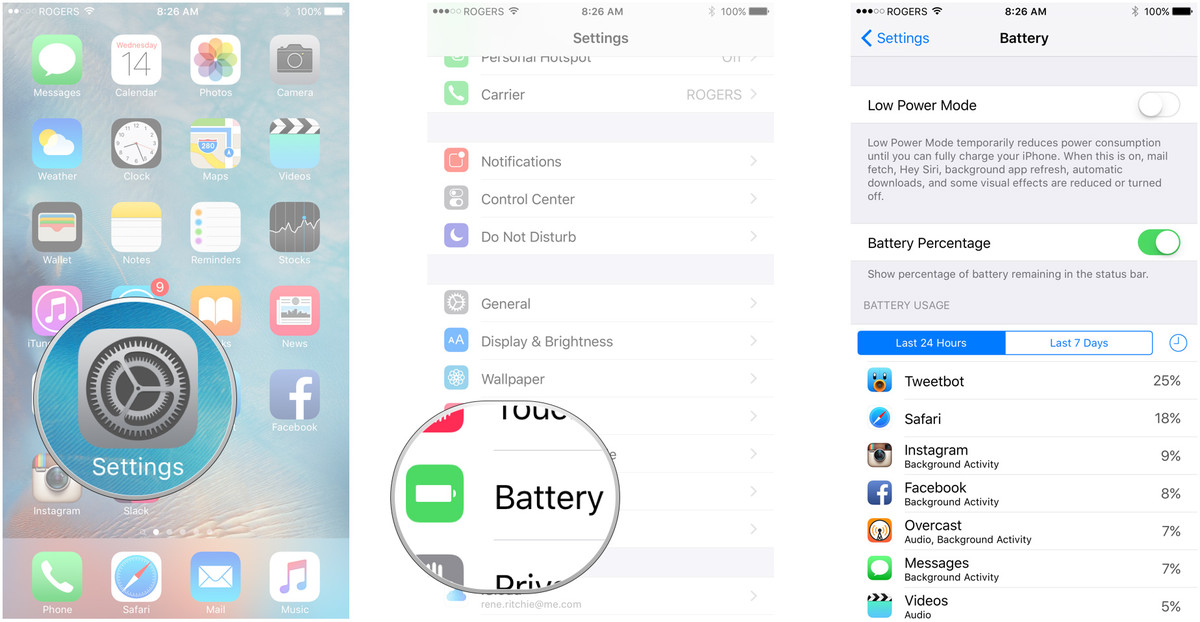
O iCloud Keychain é o aplicativo responsável por criptografar os nomes das contas, senhas e outras informações confidenciais que você possui em seu dispositivo, que serão sincronizadas automaticamente com todos os seus dispositivos Apple. Você pode não precisar desse recurso se não for um usuário pesado do iOS, portanto, desativá-lo, por esse motivo, pode economizar mais bateria. Desative este recurso indo para Configurações > iCloud > keychain > iCloud Keychain.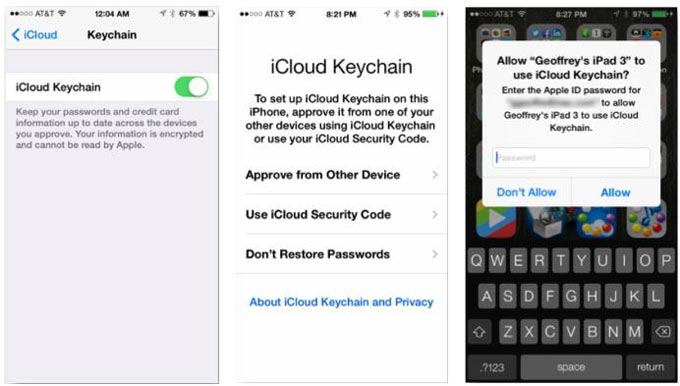
Se o seu iPhone ou iPad estiver com pouca bateria, você ainda pode maximizá-la ativando o Lowe Power Mode. Essa configuração é responsável por reduzir a quantidade de bateria que está sendo consumida quando seu aparelho atinge a porcentagem mais baixa de bateria, fazendo com que ele dure mais até que você possa carregá-lo novamente. Os aplicativos que são mais afetados por esse recurso são o Email Fetch, Hey Siri, Background App Refresh, Message Effects, Automatic Downloads e Auto-Lock. Se você perceber que a barra da bateria do seu iPhone ou iPad está amarela, significa que já está no modo de baixo consumo de energia.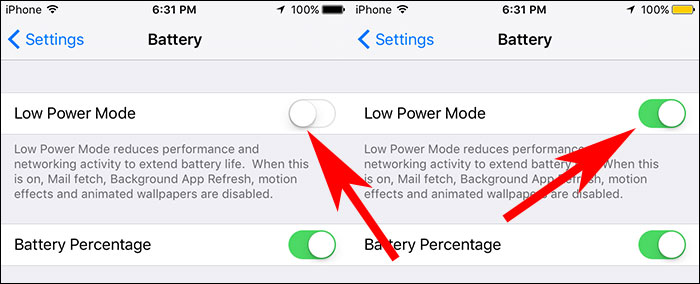
Outra maneira de economizar a bateria do seu dispositivo é ativando o Modo Avião. Essa configuração é responsável por impedir que todas as conexões e sinais sejam recebidos pelo seu iPhone ou iPad. E isso é muito útil para economizar bateria, pois esses dispositivos da Apple são conhecidos por estarem constantemente procurando conexões de rede em segundo plano.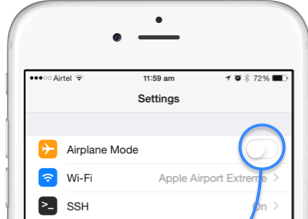
Os Serviços de Localização são um ótimo recurso para usar quando você está na estrada, viajando para algum lugar distante ou correndo ao ar livre, pois é responsável por localizar rede celular, conexões Wi-Fi e Sistemas de Posicionamento Global (GPS) para auxiliar na uso de aplicativos baseados em localização e clima, como aplicativos de mapas, câmera, clima e rastreador de condicionamento físico. Mas se você estiver apenas em casa ou em um só lugar, talvez não precise desses aplicativos para executar e processar esses dados; portanto, é melhor desativar os Serviços de Localização. Você pode fazer isso indo para Configurações > Política de > Serviços de localização.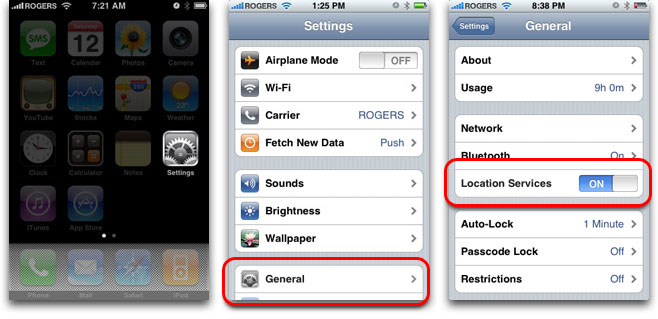
Para algumas pessoas que tiveram problemas após a atualização para o iOS 10, o pior que tiveram foi alguns problemas de conectividade de rede após a atualização. Esses problemas de uso de dados de celular são irritantes e um verdadeiro revés, mas antes de desistir, você pode tentar as seguintes soluções e ver se o problema que você tem no seu iPhone ou iPad foi corrigido:
A redefinição de todas as configurações de rede atuais que você tem em seu telefone pode ajudá-lo a resolver esse problema, pois essas configurações podem já ter códigos de acesso incorretos ou desatualizados, protocolos de conexão de rede e senhas preservadas. Para fazer isso, vá para Configurações > Geral > Reiniciar > Redefinir Ajustes de Redee, ao fazer isso, suas redes e senhas Wi-Fi, configurações de operadora de celular e configurações de VPN/APN serão apagadas.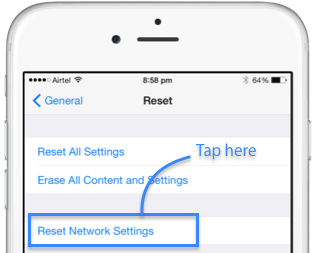
Outro problema raro que acontece em dispositivos Apple é ter o Modo Avião travado nas configurações de recepção de rede do seu telefone, mesmo que você veja que a opção para isso foi desativada. Para tentar corrigir o problema de conectividade de rede, você pode tentar ativar o Modo Avião novamente e aguardar de 30 a 60 segundos antes de desativá-lo. Você também pode tentar reiniciar o telefone depois de ativar/desativar essa configuração.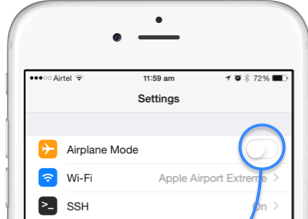
Assim como o Modo Avião, os Dados Celulares também podem ser ativados/desativados para atualizar as configurações de recepção de rede do seu telefone. Quando ativado, seu telefone procurará uma conexão de rede disponível para se conectar. E quando desabilitado, ele cortará a busca e a leitura de recepções de dados móveis. Para ativar/desativar este recurso, vá para Configurações > Celular > Dados celular.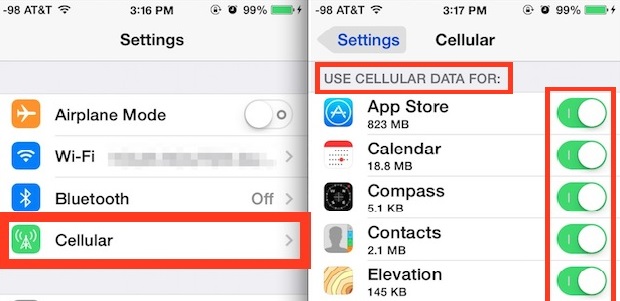
Você também pode tentar reiniciar seu iPhone ou iPad para “refrescar” os componentes de hardware que ele possui responsáveis por pesquisar conexões de rede e receber dados de rede. Depois de desligar o dispositivo, aguarde cerca de 10 a 30 segundos antes de ligá-lo novamente.
Resolver problemas de desempenho lento, esgotamento rápido da bateria e conexões e recepções de rede com falha pode ser muito irritante, especialmente quando eles são encontrados após a atualização para a versão mais recente do iOS 10 e impedem você de usar seu iPhone ou iPad. Sempre desejamos que a atualização para esta versão nos faça desfrutar de todas as coisas boas que ela tem para nós, mas assim como qualquer outro gadget e software por aí, esta atualização do iOS também pode estar sujeita a esses problemas.
Caso você tenha encontrado esses problemas e já tenha executado nossas soluções rápidas acima, você ainda tem mais três opções para finalmente resolvê-los – aguarde a próxima atualização do iOS, faça o downgrade para a última versão (ou para a versão que você tem) ou vá a um centro de serviço autorizado da Apple e peça ajuda para esses problemas do iPhone que você está tendo em seus dispositivos iOS.
Deixe um comentário
Comentário
Recuperação do Sistema iOS
Repare vários erros do sistema iOS de volta ao status normal.
Download grátis Download grátisArtigos Quentes
/
INTERESSANTEMAÇANTE
/
SIMPLESDIFÍCIL
Obrigada! Aqui estão suas escolhas:
Excelente
Classificação: 4.6 / 5 (com base em 105 classificações)